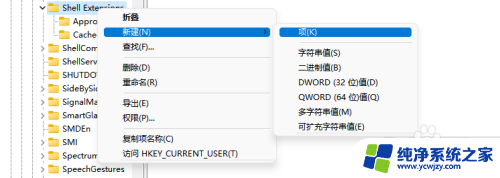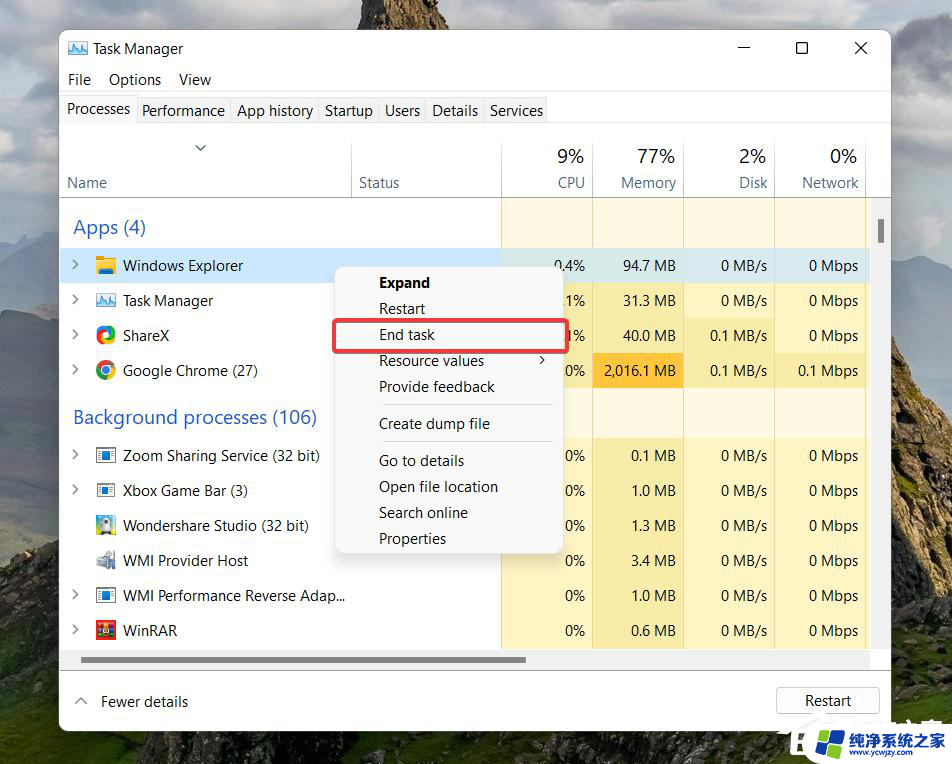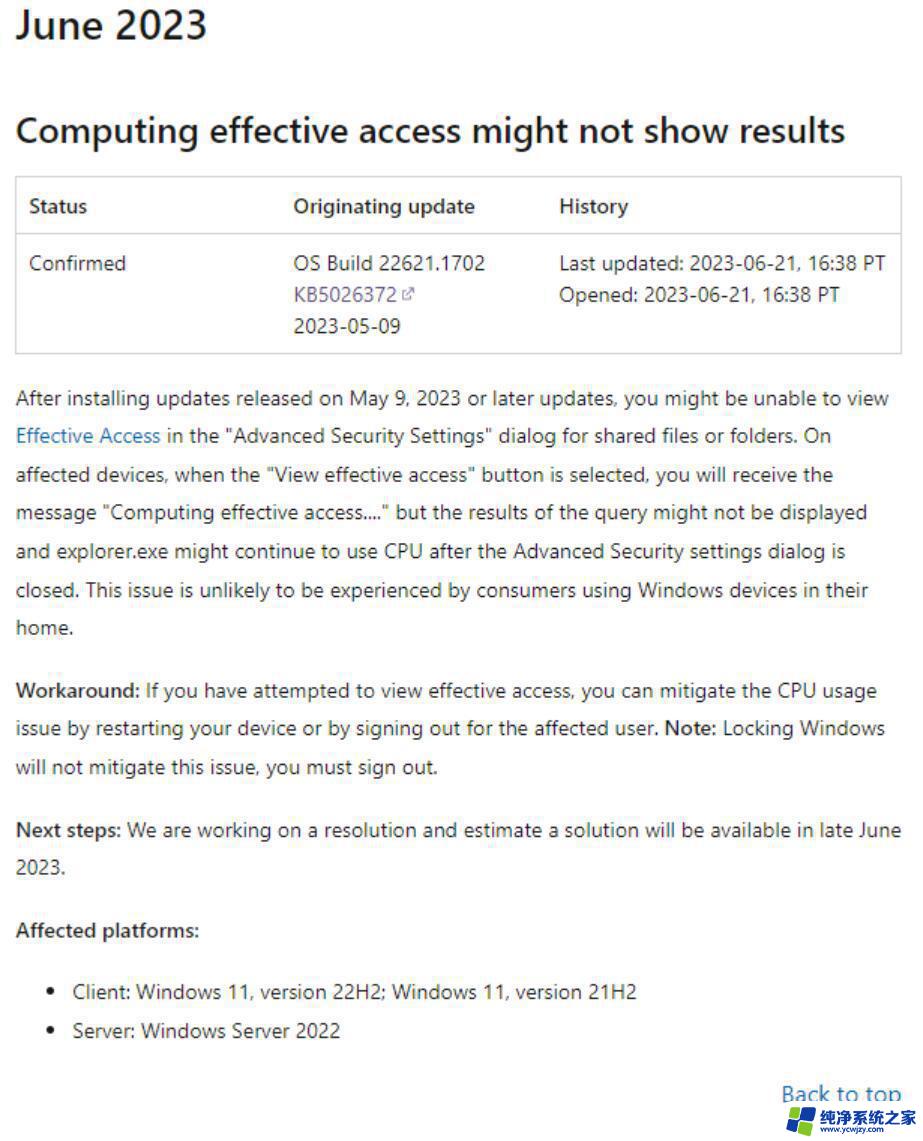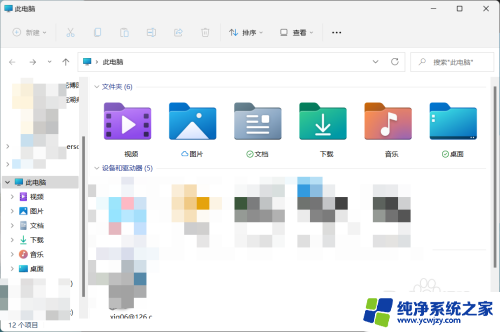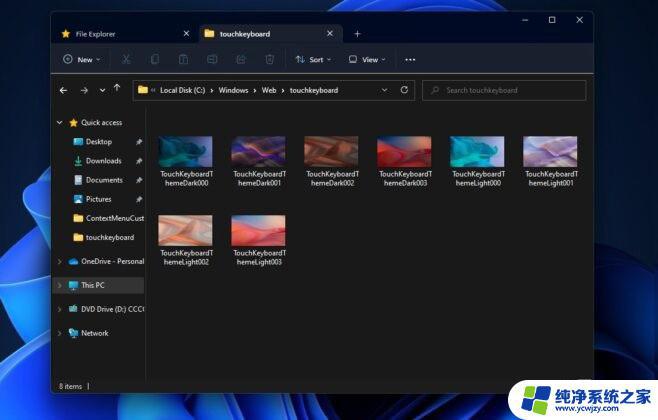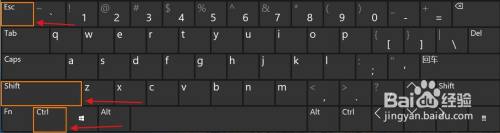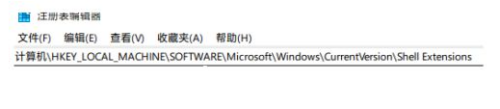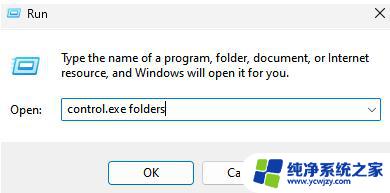win11调整文件夹列大小 快速展开资源管理器中列的宽度
更新时间:2023-06-07 09:50:09作者:jiang
win11调整文件夹列大小,Win 11带来了许多新变化,其中一个非常实用的新特性就是在资源管理器中快速调整文件夹列的大小,这项功能不仅可以提高我们对文件夹内数据的快速浏览效率,而且还能够节省我们的时间,让我们更加高效地操作电脑。接下来我将为大家详细介绍这项新特性的使用方法和注意事项。
具体方法:
1.这种方法可能是用户使用最多的方法,之所以是使用用户最多的方法。并不是因为该方法是最好的,而是用户可能最习惯这种方法或不知道其它的方法。下图是未调整之前的列宽度:
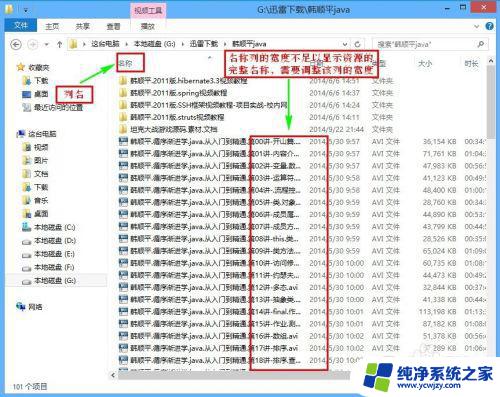
2.把鼠标放在需要调整列宽度的列与下一列的交界处,此时鼠标指针形状变成移动形状(两个双向箭头垂直交叉)。如下图所示:
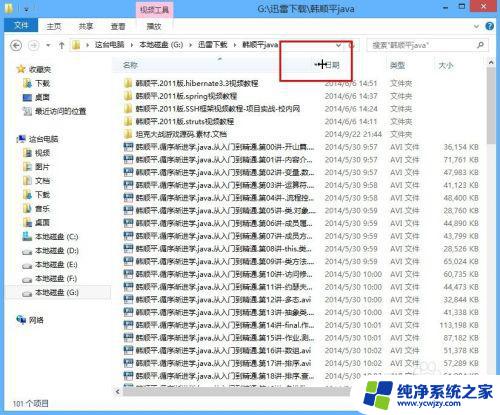
3.当鼠标形状变成移动形状时,按住鼠标左键不放。向右拖动到合适位置松开鼠标即可,如下图所示:
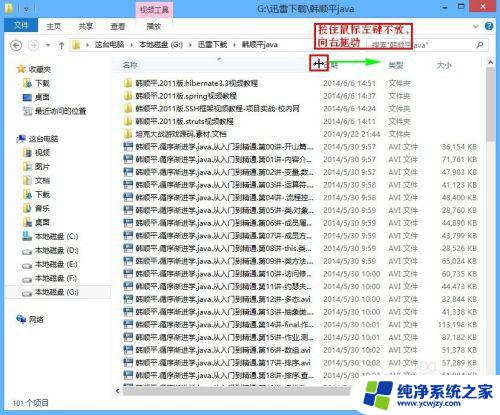
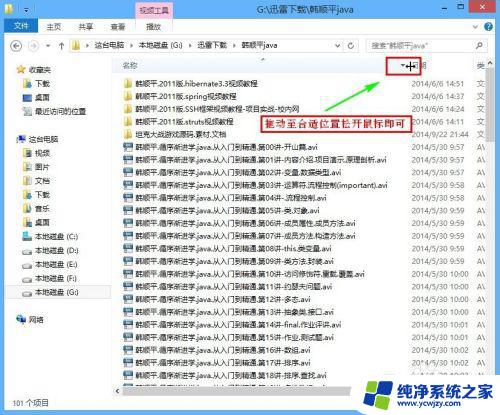
4.这种方法的不足之处是一次只能调整一列的宽度。如果有多列需要调整,那么需要重复以上步骤多次。下面介绍的两种方法都是一次性调整所有列的宽度的方法。
以上是调整Win11文件夹列大小的全部内容,如果您还有任何问题,请参考以上步骤进行操作,希望这对您有所帮助。